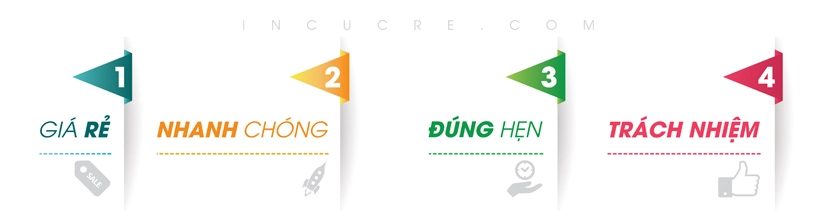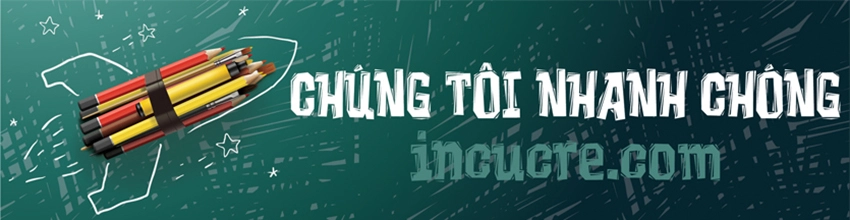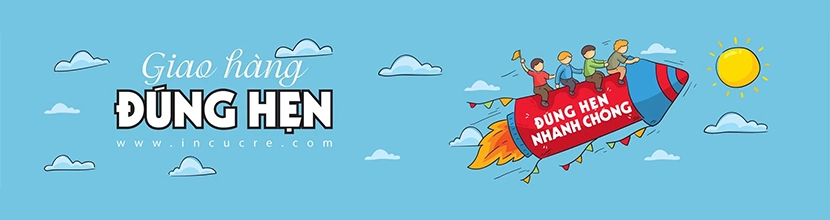Align trong Corel
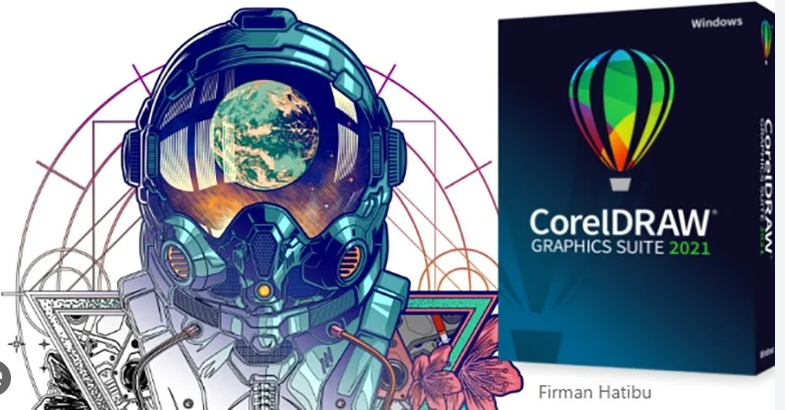
Align corel là gì?
Align trong CorelDraw là công cụ căn chỉnh vị trí tương đối của các đối tượng và gióng hàng chúng theo các tiêu chí khác nhau. Với Align corel, bạn có thể dễ dàng sắp xếp các đối tượng một cách chính xác và hiệu quả, tạo nên những thiết kế chuyên nghiệp và bắt mắt
Bảng Align And Distribute
1. Tổng quan về Bảng Align And Distribute
Align And Distribute là bảng được sử dụng để căn chỉnh vị trí của các đối tượng trong CorelDraw. Bảng này chia thành hai nhóm chính là Align và Distribute, mỗi nhóm có các chức năng căn chỉnh khác nhau.
2. Chức năng của nhóm Align
Nhóm Align được sử dụng để căn chỉnh vị trí của một đối tượng hoặc nhóm đối tượng theo với page hoặc các đối tượng khác. Có 6 phép gióng hàng cơ bản bao gồm căn trái, căn phải, căn trên, căn dưới, căn giữa theo chiều dọc và căn giữa theo chiều ngang.
3. Chức năng của nhóm Distribute
Nhóm Distribute được sử dụng để gióng hàng các đối tượng dựa trên khoảng cách giữa chúng. Có 3 phép gióng hàng chính bao gồm phân phối đều theo chiều ngang, phân phối đều theo chiều dọc và phân phối theo các phần tử đã chọn.
4. Cách sử dụng bảng Align And Distribute
Để sử dụng bảng Align And Distribute, bạn cần mở bảng bằng cách chọn Window từ thanh trình đơn, sau đó chọn Dockers và chọn Align and Distribute, hoặc bạn có thể sử dụng tổ hợp phím Ctrl Shift A.
5. Căn chỉnh vị trí tương đối của các đối tượng
Để căn chỉnh vị trí tương đối của các đối tượng, bạn cần xác định đối tượng làm mốc (đối tượng tham chiếu) và lựa chọn phép gióng hàng phù hợp. Trong trường hợp căn chỉnh theo trang giấy, bạn cũng cần lựa chọn loại căn chỉnh theo với trang giấy và chọn các đối tượng cần căn chỉnh trước khi thực hiện các bước căn chỉnh.
6. Ưu điểm và hạn chế của bảng Align And Distribute
Ưu điểm của bảng Align And Distribute là dễ sử dụng và cung cấp nhiều phép gióng hàng khác nhau, giúp bạn căn chỉnh chính xác các đối tượng trong thiết kế của mình. Hạn chế của bảng này là chỉ có thể căn chỉnh các đối tượng cùng loại, nghĩa là bạn không thể căn chỉnh một đối tượng hình chữ nhật với đối tượng hình tròn.
Các trường hợp sử dụng Align
Có nhiều trường hợp sử dụng Align trong CorelDraw, bao gồm:
- Gióng hàng các đối tượng với nhau.
- Gióng hàng các đối tượng với trang.
- Tạo ra khoảng cách đều nhau giữa các đối tượng.
- Gióng hàng các đối tượng với các đường lưới trên bản thiết kế.
- Căn chỉnh vị trí của đối tượng theo trang giấy.
Hướng dẫn sử dụng Align
Để sử dụng Align, bạn có thể thực hiện theo các bước sau:
- Chọn một đối tượng hoặc nhóm đối tượng cần căn chỉnh.
- Mở bảng Align And Distribute bằng cách chọn Window > Dockers > Align and Distribute.
- Chọn phép gióng hàng phù hợp trong nhóm Align hoặc Distribute.
- Nhấp vào nút Align hoặc Distribute để thực hiện phép gióng hàng
Xem thêm
Giá in name card giấy mỹ thuật
Hướng dẫn xuất hình ảnh từ corel
Tìm hiểu cơ bản về phần mềm Adobe illustrator
Pathfinder trong Adobe Illustrator là gì
Công cụ Direct Selection trong Illustrator
Di chuyển Đối tượng Trong Illustrator